Раздел Контрол на достъпа
 Забележка
Забележка
-
Екранът не е достъпен в зависимост от принтера, който използвате.
Можете да регистрирате MAC адресите или IP адресите на компютрите или мрежовите устройства, за да позволите достъпа.
За да се покаже разделът Контрол на достъпа (Access Control), щракнете върху раздела Контрол на достъпа (Access Control) в екрана Конфигуриране (Configuration).

-
Тип контрол на достъпа на принтера: (Printer Access Control Type:)
Изберете типа контрол на достъпа, с който да ограничите достъпа на компютри или мрежови устройства до принтера по мрежа.
Елементите за настройка може да се различават в зависимост от избора на методи за контрол на достъпа.
При избор на MAC адрес
Достъпните компютри или мрежови устройства са указани от техните MAC адреси. Компютрите или мрежовите устройства, на които MAC адресите са включени в списъка, са с разрешен достъп.
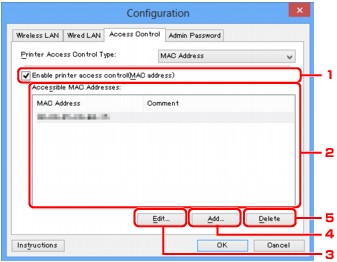
-
Разрешаване на контрол на достъпа до принтера(MAC адрес) (Enable printer access control(MAC address))
Разрешете контрол на достъпа до принтера по MAC адрес.
 Забележка
Забележка-
Двата вида контрол на достъпа (т.е. по MAC адрес и по IP адрес) могат да са разрешени по едно и също време.
Даден тип контрол на достъпа е разрешен, докато е поставена отметка в квадратчето Разрешаване на контрол на достъпа до принтера (Enable printer access control), независимо от показания в момента тип чрез избор в Тип контрол на достъпа на принтера: (Printer Access Control Type:).
-
Когато и двата вида контрол на достъпа са разрешени по едно и също време, компютрите или мрежовите устройства, чиито адреси са регистрирани в списъците, ще имат достъп до принтера.
-
-
Достърни MAC адреси: (Accessible MAC Addresses:)
Показва регистрираните MAC адреси и всички коментари.
-
Редактиране... (Edit...)
Ще се покаже екранът Редактиране на достъпен MAC адрес (Edit Accessible MAC Address) за редактиране на настройките, избрани в Достърни MAC адреси: (Accessible MAC Addresses:).
 Екран Редактиране на достъпен MAC адрес/Добавяне на достъпен MAC адрес
Екран Редактиране на достъпен MAC адрес/Добавяне на достъпен MAC адрес -
Добавяне... (Add...)
Ще се покаже екранът Добавяне на достъпен MAC адрес (Add Accessible MAC Address) за регистриране на MAC адреса на даден компютър или мрежово устройство, от което да се използва принтера по мрежата.
 Важно
Важно-
Добавете MAC адресите на всички компютри или мрежови устройства в мрежата, от които да се използва принтерът. Принтерът не може да се използва от компютър или мрежово устройство, което не е в списъка.
-
-
Изтриване (Delete)
Изтрива избрания MAC адрес от списъка.
При избор на IP адрес
Достъпните компютри или мрежови устройства са указани от техните IP адреси. Компютрите или мрежовите устройства, на които IP адресите са включени в списъка, са с разрешен достъп.
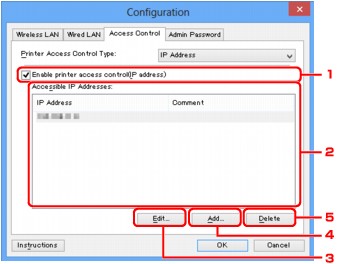
-
Разрешаване на контрол на достъпа до принтера(IP адрес) (Enable printer access control(IP address))
Разрешете контрол на достъпа до принтера по IP адрес.
 Забележка
Забележка-
Двата вида контрол на достъпа (т.е. по MAC адрес и по IP адрес) могат да са разрешени по едно и също време.
Даден тип контрол на достъпа е разрешен, докато е поставена отметка в квадратчето Разрешаване на контрол на достъпа до принтера (Enable printer access control), независимо от показания в момента тип чрез избор в Тип контрол на достъпа на принтера: (Printer Access Control Type:).
-
Когато и двата вида контрол на достъпа са разрешени по едно и също време, компютрите или мрежовите устройства, чиито адреси са регистрирани в списъците, ще имат достъп до принтера.
-
-
Достъпен IP адрес: (Accessible IP Addresses:)
Показва регистрираните IP адреси и всички коментари.
-
Редактиране... (Edit...)
Ще се покаже екранът Редактиране на достъпен IP адрес (Edit Accessible IP Address) за редактиране на настройките, избрани в Достъпен IP адрес: (Accessible IP Addresses:).
 Екран Редактиране на достъпен IP адрес/Добавяне на достъпен IP адрес
Екран Редактиране на достъпен IP адрес/Добавяне на достъпен IP адрес -
Добавяне... (Add...)
Ще се покаже екранът Добавяне на достъпен IP адрес (Add Accessible IP Address) за регистриране на IP адреса на даден компютър или мрежово устройство, от което да се използва принтерът по мрежата.
 Важно
Важно-
Добавете IP адресите на всички компютри или мрежови устройства в мрежата, от които да се използва принтерът. Принтерът не може да се използва от компютър или мрежово устройство, което не е в списъка.
-
Може да се регистрират до 16 IP адреса. IP адресите, указани по спецификацията на поредицата, се броят като един адрес. Използвайте спецификация на поредица, когато искате да регистрирате 17 или повече IP адреса.
-
-
Изтриване (Delete)
Изтрива избрания IP адрес от списъка.

